Huaweiの無線LANルーター WS5200のレビュー第3弾です。今回は設定についてです。安いルーターなのであまり設定がないのかと思いきや、意外といろいろな設定ができます。このレビュー記事ではデスクトップ版ブラウザから設定可能な項目と機能を紹介します。

Huawei WS5200の実際に購入したレビューを含めた記事は以下のタグを参照ください:

設定はアプリまたはブラウザから可能
WS5200の設定はスマホアプリまたはブラウザから可能です。
しかしながら、スマホアプリやスマホ版のブラウザからはすべての設定ができないようで、細かい設定はデスクトップ版のブラウザからやることになります。
以下はこのデスクトップ版のブラウザベースで説明していきます。
ログイン(ホーム)画面
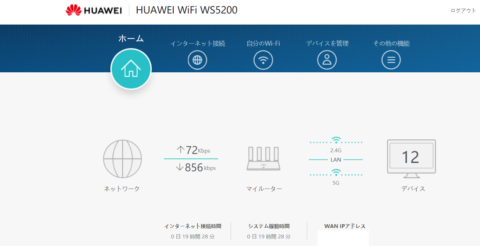
デスクトップ版のブラウザにログインするには192.168.3.1にアクセスします(IPアドレスを変えていなければ)。するとこのような画面が出ます。
この画面ではルーターとインターネットとの通信速度がリアルタイムに表示され、ルーターと接続されているデバイス数が表示されます。また、インターネットに接続されている時間やシステムの稼働時間も確認可能です。
この画面上部の「ホーム」、「インターネット接続」、「自分のWi-Fi」、「デバイスを管理」、「その他の機能」を押すと詳細な設定に移動できます。
ちなみに、上の画面の下に電源ボタンっぽいボタンがあり、これを押すとルーターを再起動できます。
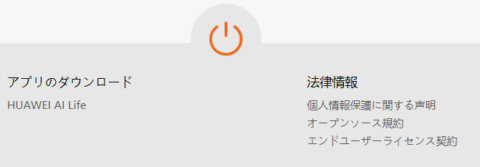
インターネット接続
インターネット接続の設定ではルーターからインターネットに接続する際の設定ができます。
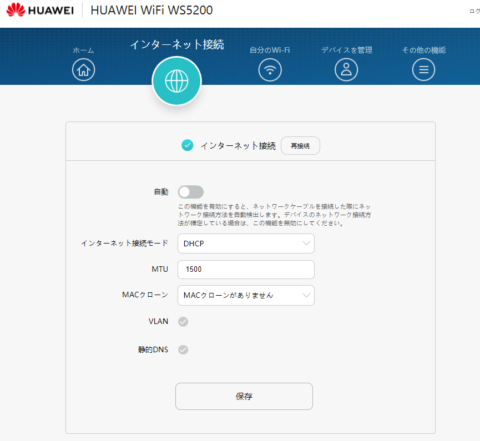
インターネット接続モード
わかりづらいのですが、「インターネット接続モード」でPPPoEやブリッジ(アクセスポイント)モード、静的IPの設定ができます。
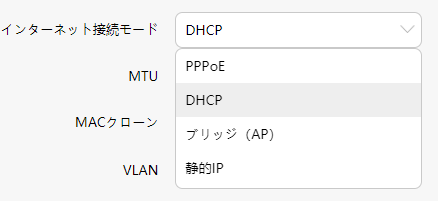
これだけそろっていればとりあえず問題はないかと。
MTU
MTUはMaximum Transmission Unitの略で、隣接したネットワークへ1回の通信で転送可能な最大のデータサイズのことです。
昔はこれを最適化すると高速化するとか言われていましたが、最近はどうなんでしょう?
とりあえず可変です。
MACクローン
今までのルーターで見たことがない機能です。ルーターが出力するMACアドレスを書き換えることができる機能のようです。
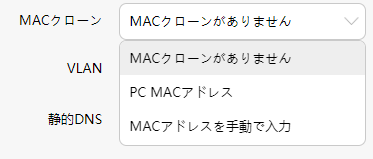
「MACアドレスを手動で入力」とすると任意のMACアドレスにできてしまいます。これ、やってもいいんですかね…?
VLAN
Virtual LANの設定です。仮想的にLANセグメントを作る機能です。
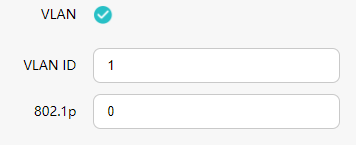
私は使ったことがないので割愛します。
静的DNS
DNSサーバーを指定する機能のようです。
自分のWi-Fi
Wi-Fiに関する設定です。わざわざ「自分の」とかついているのは元の言語の直訳ですかね。
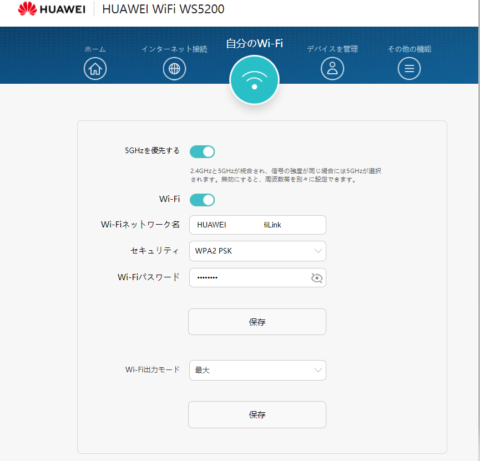
5GHzを優先する
わかりづらいですが、バンドステアリングの設定です。バンドステアリングとは1つのSSIDで2.4GHzと5GHzを共有し、通信状態に合わせて自動的に子機の通信電波を切り替える機能のことです。
これがオンだとバンドステアリングがON、オフだとバンドステアリングがOFFになります。
OFFにした場合は2.4GHz/5GHzでそれぞれSSID、セキュリティ、Wi-Fiパスワードの設定が出てきます。
ちなみに2.4GHzを優先するモードはありません。混線とか通信速度を考えると5GHzの方が有利なのでわざわざ2.4GHzを優先にする意味はないかと思います。
Wi-Fiネットワーク名、セキュリティ、パスワード
SSID、WiFiの暗号化方式、パスワードの設定です。
Wi-Fi出力モード
前回の消費電力の記事でも紹介した、Wi-Fiの電波強度を設定するものです。
効果があるのかないのかよくわかりません。。。
デバイスの管理
接続されているデバイスの一覧を表示し、各デバイスの通信速度の制限ができます。
各デバイスには名前がつけられ、かつ有線/2.4GHz/5GHz/現在オフラインという接続ごとのカテゴリに分けられます。
さらに、各デバイスの現在の通信速度がリアルタイムに表示できるという豪華仕様です。
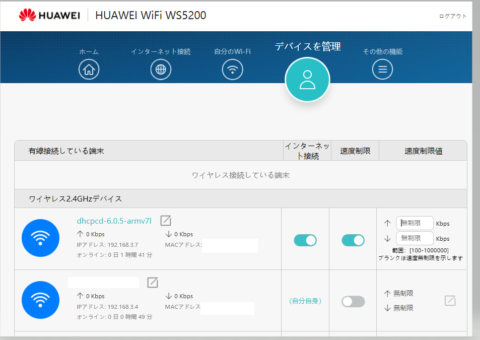
また、MACアドレスから素性のわかるデバイスはこんな感じでアイコンと名前をそれなりのものに自動的につけてくれます:

インターネット接続
各デバイスのインターネット接続を個別に遮断できます。
ゲームをいつまでもやめない子供のゲーム機やスマホを遮断するとか、デバッグ用とかですかね?
速度制限
各デバイスのインターネット接続速度の上限を設定できます。しかも、送信/受信個別に設定できます。
だらだらとアップデートとかで帯域を消費するデバイスの通信速度を落とすとかでしょうか?
その他の情報
より詳細な設定およびステータスの確認です。
ルーター情報
WS5200のシリアル番号やソフトウェアバージョンなどが確認できます。
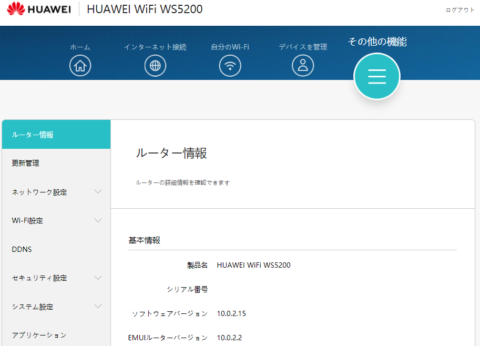
更新管理
WS5200のソフトウェア(ファームウェア)の自動アップデートの設定ができます。
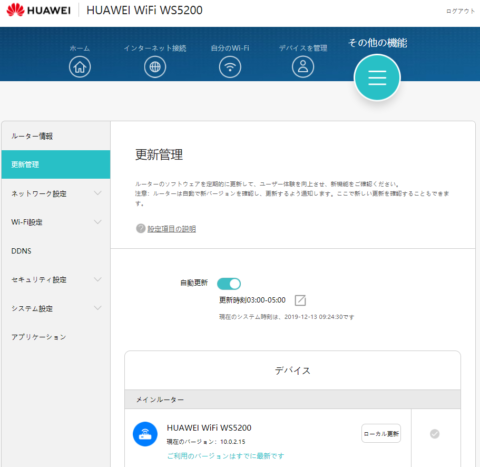
アップデートが行われる時間も設定できますし、手動で更新を行うこともできます。
ネットワーク設定
LAN側の機能を設定します。
LAN
IPアドレスとDHCPサーバーの設定ができます。
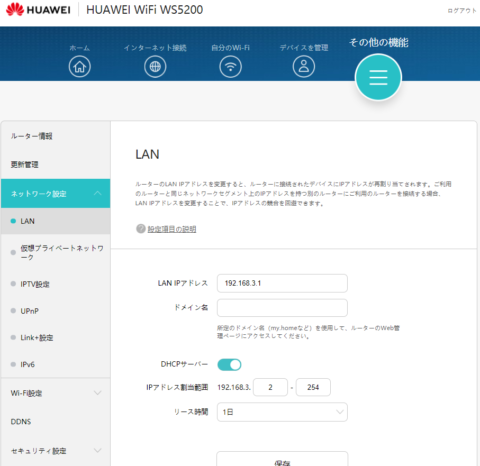
サブマスクの設定がないのですが、IPアドレス割り当て範囲で間接的に設定する仕様なのでしょうか?
仮想プライベートネットワーク
日本語でこう書かれると一瞬何かわからないですが、VPNの設定です。
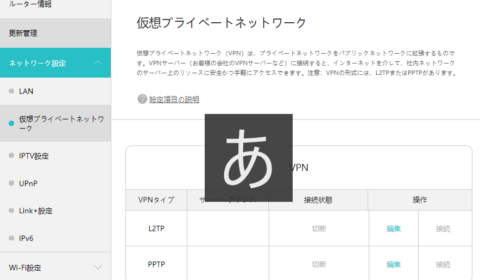
VPNタイプとしてL2TPとPPTPが選べます。
IPTV設定
IPTVというとひかりTVとかau ひかりTVとかに代表される動画配信サービスです。
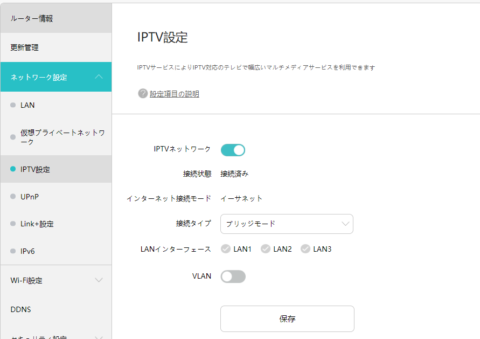
これらをつないだときに設定するようです。
UPnP
ユニバーサルプラグアンドプレイの設定です。
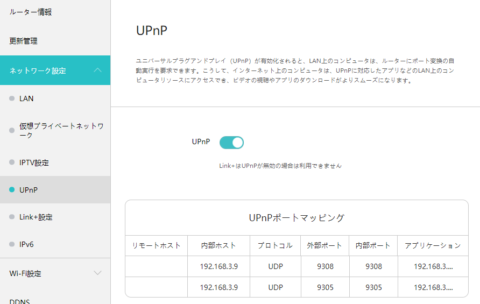
デフォルトではオフになっています。ためしにONにしてみたらPS4が検出されました。
Link+
Link+に関する説明は、
Link+が有効な場合:ご利用のルーターをLink+を有効にした他のWi-Fiデバイスに接続してスマートネットワークを形成できます。ご利用のルーターのWi-Fiネットワーク名とパスワードはメインルーターに自動で同期されます。
Link+が無効な場合:ご利用のルーターはスマートネットワークを形成できません。ルーターのWi-Fiネットワーク名やパスワードはカスタマイズした設定のままです。
Wi-Fiネットワークパスワード:Link+ルーターはこのパスワードを使用して自動でネットワークを形成し、データ伝送の安全性を確保できます。パスワードを変更するとWi-Fiネットワークが切断されます。
となっていますが、よくわかりません。ルーターを複数置いてもそれらをシームレスに使えるとかでしょうか?
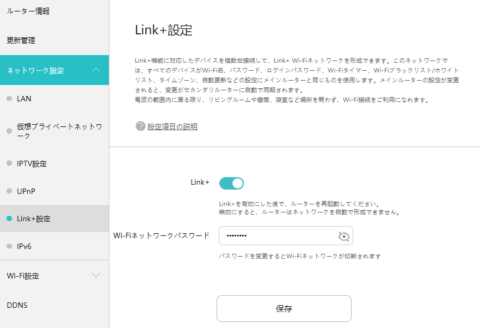
デフォルトでONになってしまっています。
IPv6
IPv6に関する設定です。
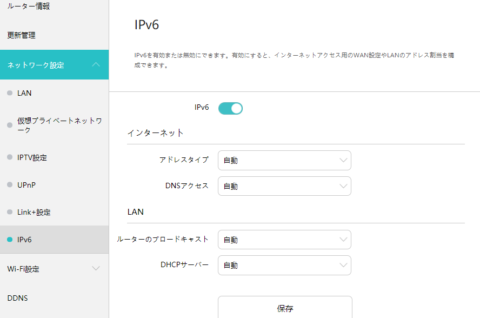
残念ながら我が家ではまだ対応していないので使えません。。。
Wi-Fi設定
無線LANに関する設定です。
Wi-Fi詳細設定
チャンネル、通信モードなど、一通り設定があります。
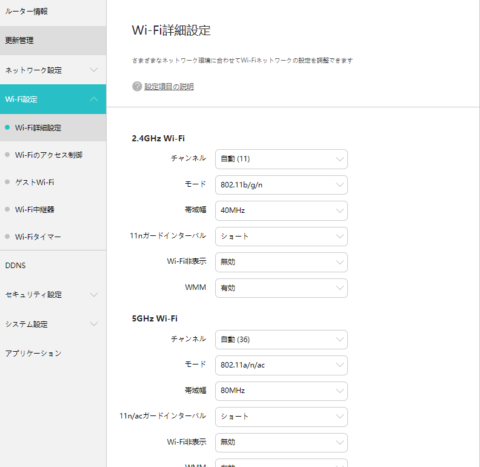
チャンネルは動的なオートチャネルセレクト機能があるようで、自動にして置いたらいつの間にか使用チャネルが変わっていました。安いルーターは起動時のみ自動セレクトのことが多いのでうれしい点です。
また、別途書こうと思いますがスマホアプリからは手動でオートチャネルセレクトを起動することができます。この場合とルーターによる自動選択は別のチャネルが選択され、何かが違うようです。
5GHzのチャネルは36から64と100から128が選べます。したがって、W52だけでなくW53とW56も使えるようです。が、132, 136, 140が選べないのはこういうものでさょうか。
Wi-Fiのアクセス制御
ブラックリストまたはホワイトリスト方式で接続できる機器を制限できます。
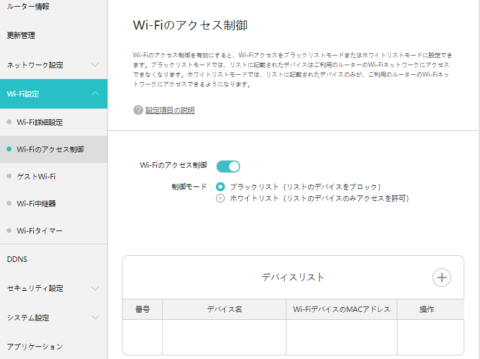
MACアドレスで制限をかけることができ、手動でMACアドレスを指定できるほか、既知のものはプルダウンメニューから選択できます。
ゲストWi-Fi
一時的に来客者向けにWi-Fi環境を用意できます。
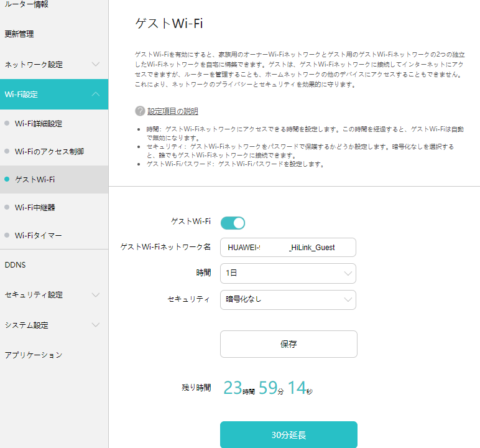
SSIDの設定もできますし、ゲストWi-Fiが有効である時間やセキュリティ(暗号化)の有無も設定できます。
もちろん、ゲストWi-Fiのネットワークはメインからは分離される形になるようです。
Wi-Fi中継器
WS5200を中継器として使用するモードのようです。
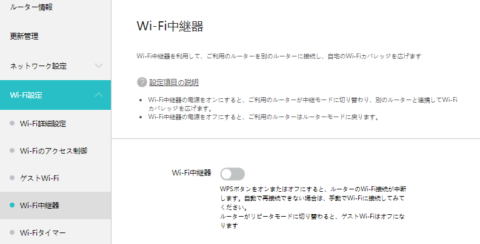
WS5200を無線LANで別の無線LANルーターにつなげてやることで無線LANが飛ぶ範囲を広げます。
Wi-Fiタイマー
無線LANを無効にする時間帯を設定できます。
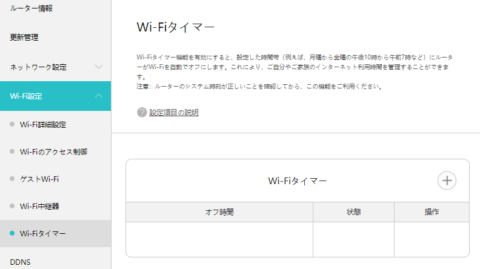
端末ごとではなく一括なのでゲーム機だけ殺すということはできなさそうです。特定の機器だけ殺す場合はペアレンタルコントロールを使った方がいいかと。
DDNS
ルーターおよび自分のネットワーク内の機器を外部からアクセスするためのDynamic Domain Name Serverの設定です。
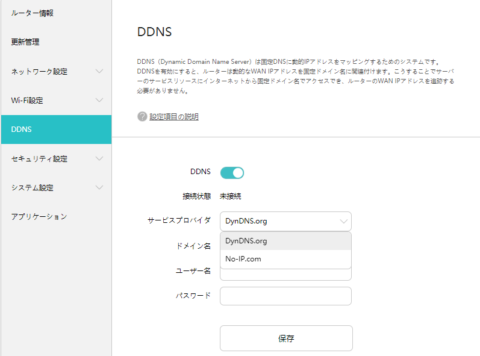
DynDNS.orgとNo-IP.comに対応しているようです。
セキュリティ設定
ルーターのセキュリティに関する設定です。
ファイアウォール
ルーターのファイアウォールに関する設定です。
ON/OFFしかなく細かい設定はできず、ONにしたときに具体的にどうなるかはわかりません。
NATサービス
ポートマッピングとポートトリガリングの設定ができます。
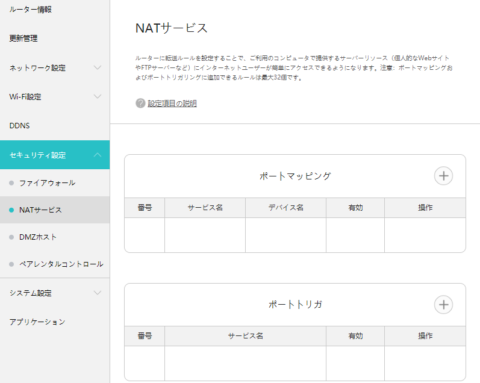
ポートマッピングはルーターの特定のポートに来た通信をは以下の特定のIPアドレスのポートに送る機能です。ポートフォワーディングとかポート転送ともいわれています。
ポートトリガリングはポートマッピングのように常にポートを開くのではなく、クライアントから要求があった時のみ開く機能です。このため、ポートマッピングのようにクライアントのIPアドレスを静的にしておく必要がありません。
DMZホスト
特定の機器をインターネットからポート等を丸見えにする設定です。
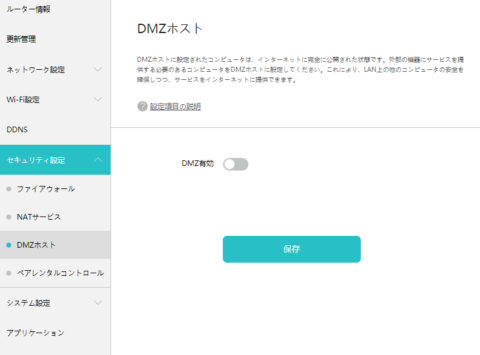
ペアレンタルコントロール
特定の機器に対してインターネットに接続できる曜日や時間を制限したり、アクセスできる/できないWEBサイトを制限したりできます。
システム設定
ログインパスワードの変更、時間の設定、設定のバックアップと復元、接続状態の診断、ログの取得ができます。
ログは開発者向けオプションみ→デバッグ情報および診断情報の収集から取得できます。
このログは拡張子が”.zip”になっていてあたかもZIP形式で圧縮されたファイルのようですが、実はtarで圧縮されています。tarの中にさらにtar.gzがあって、それをさらに展開するとsyslogが取得できます。これを開くとログが見れます。
アプリケーション
なんかすごい機能がありそうですが、実際は上で紹介した接続されているデバイスのアイコンや名前を自動取得する機能をON/OFFするもののようです。
豊富な機能、特に不足は見当たらないがスマホでしかできない機能も
このように安いルーターの割にしっかりと機能が用意されているように思います。
ただ、気になるのは一部スマホからじゃないと使えない機能があることです。せめてどちらかはどちらかを包含していてほしいのですが。。。この点は次回の記事で書きたいと思います。
(追記): レビュー第4弾、スマホアプリからの設定です:
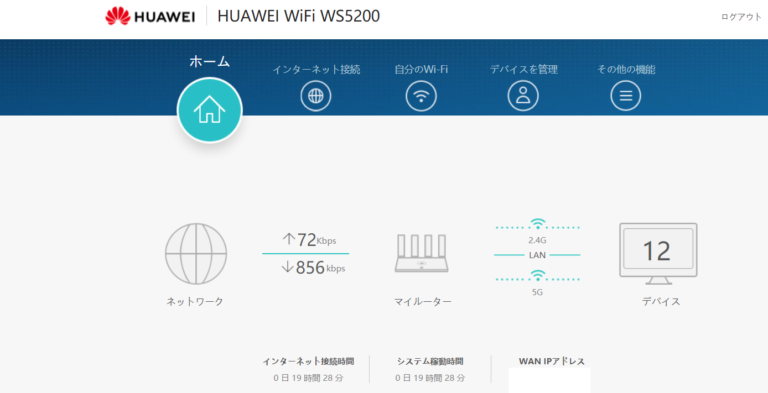










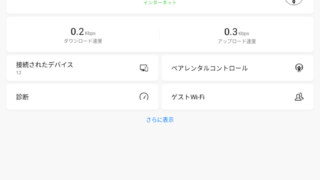

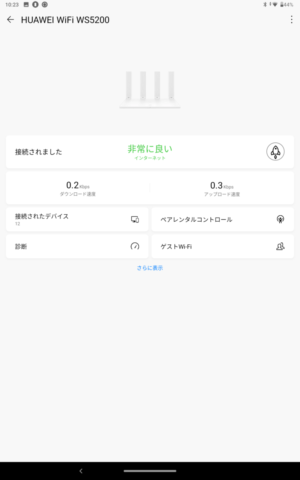
コメント